Ищете очиститель для вашего ПК/Mac? Вы не уверены, подходит ли вам CCleaner? Я помогу тебе разобраться в этом в ближайшие пару минут. CCleaner — это инструмент для очистки ПК, который существует уже более 15 лет. Однако еще в 2017 году платформа в течение года сталкивалась с негативными последствиями.
Но безопасно ли использовать CCleaner в 2022 году?
Что ж, убедитесь, что вы держитесь до конца, чтобы не пропустить ни одного момента, который может помочь вам принять решение о CCleaner.
Программы для Windows, мобильные приложения, игры — ВСЁ БЕСПЛАТНО, в нашем закрытом телеграмм канале — Подписывайтесь:)
Проблемы с CCleaner: краткая история
Если вы не знаете, CCleaner несколько раз сталкивался с неприятными сценариями. Когда Avast приобрел компанию в 2017 году, инструмент дважды подвергался взлому. Даже Microsoft пометила несколько утилит для очистки реестра, которые также включали CCleaner Registry Cleaner. На этом обвинения вокруг CCleaner не закончились. CCleaner, вредоносное ПО, начало появляться в заголовках по негативным причинам, поскольку оно могло собирать конфиденциальные данные и пересылать их на сторонний сервер в США.
How to deep clean ANY Windows PC with CCleaner FREE — Working 2023
Все это привело к тому, что инструмент был помечен как потенциально нежелательное приложение. Однако с тех пор он прошел долгий путь и, вероятно, достигнет своего пика в 2022 году.
Безопасен ли CCleaner в 2022 году?
Тот факт, что CCleaner пару раз, а может и больше, видел нарушения, позиционирует его уровень безопасности под серьезные опросы. Версии, в которых сообщалось о проблемах, были 5.33.6162 и 1.07.3191, и в основном пострадали только 32-разрядные системы под управлением Windows. Однако позже последующие обновления обещали усилия по решению всех видов дел, связанных с троянами.
Хорошая новость заключается в том, что недавние отзывы, опубликованные на Trustpilot, подтвердили, что обещания действительно были выполнены. Более того, большинство обзоров, опубликованных на платформе CCleaner за последний год, свидетельствуют о том, что на этот инструмент можно положиться. В последнее время ситуация для CCleaner изрядно прояснилась. Поскольку за последний год не было получено ни одного негативного отзыва, инструмент, похоже, начал оправдывать 13-летнюю солидную репутацию.
Кроме того, загрузка и установка CCleaner в вашей системе не составляет большого труда. На самом деле, если вы знаете, как действовать дальше, установка всего займет не более 5 минут. Просто скачайте «установочный файл» и установите его на свое устройство.
Каким будет CCleaner в 2022 году?
До этого момента вы, скорее всего, догадывались, что CCleaner — это универсальная утилита, которая помогает защитить ваш компьютер от бесполезных файлов. Без сомнения, существует множество других доступных программных продуктов, которые обещают что-то похожее. Однако CCleaner многообещающе отличается. Если вам интересно, что заставляет CCleaner отличаться от остальных, следующий раздел ответит именно на это. Удобный интерфейс Признай это! Независимо от того, насколько вы технически грамотны, встреча с довольно сложной сценой сразу после запуска приложения не оставит приятного следа. CCleaner легко справляется с ситуацией благодаря своему сверхгибкому интерфейсу. В довершение всего, интерфейс CCleaner чудесным образом умудряется разместить все важные кнопки действий, ориентированные на оптимизацию, в удобном месте. Новый оптимизатор производительности В последнем CCleaner 6 приложение добавляет новую функцию — Оптимизатор производительности — пытается сканировать и переводить все неактивные программы, потребляющие ресурсы вашего ПК, в спящий режим, чтобы помочь оптимизировать производительность вашего ПК, но оно разумно повторно включает приложения, как только вы нужно их. Во-первых, быстрое сканирование возвращает список программ, отсортированных по влиянию на производительность ПК в соответствии с алгоритмом CCleaner. В нашей тестовой системе Оптимизатор производительности определил 10 программ. Четыре из них, Anydesk, Microsoft OneDrive, Microsoft Excel 2019 и Wondershare MobileTrans, были отмечены как сильно влияющие на производительность. Остальные 6 программ были перечислены с низким уровнем воздействия. Затем программа дает вам возможность усыпить их. Здесь будьте осторожны с любыми приложениями, которые должны постоянно работать в фоновом режиме. Например, вы можете использовать Microsoft OneDrive для постоянного резервного копирования файлов, и в этом случае вы не будете переводить это приложение в спящий режим. Оптимизатор производительности CCleaner выглядит как полезный инструмент для ускорения работы ПК, который замедляется. По словам разработчиков, эта функция может увеличить время автономной работы до 30% и повысить производительность до 34% как на новых, так и на старых ПК. Надежный очиститель реестра Бороться с недостойным расширением неиспользуемых файлов, находящихся в системном реестре, действительно непосильная задача, по крайней мере, для многих. Список записей, находящихся в реестре Windows, включает в себя всевозможные поврежденные файлы, ярлыки и многое другое. Тот факт, что вы не можете просто перейти, найти и удалить их одновременно, усложняет ситуацию. Именно в этот момент включается функция очистки реестра CCleaner. Эта функция работает в полуавтоматическом режиме, в котором она сначала собирает все удаляемые записи, а затем позволяет вам решить окончательную судьбу. Проблемы, вызванные вредоносными записями в папке реестра Windows, не новы. К счастью, CCleaner берет на себя ответственность за то, чтобы помочь пользователям избежать неприятностей довольно эффективно и логично. Усовершенствованные инструменты очистки В конце концов, если вы склонны устанавливать CCleaner, в большинстве случаев вы будете использовать его, чтобы помочь вашей системе избавиться от мусорных файлов. Теперь, без сомнения, утилита служит очень хорошо, поэтому функция очистки является одной из самых узнаваемых. В отличие от большинства утилит, функция очистки CCleaner исследует более глубокое измерение. Это так глубоко, что если я начну подавать их по одному на твоей тарелке, ты можешь начать чувствовать сонливость. Чтобы этого не произошло, я разделил более чистые функции на следующие четыре сегмента.
- Пользовательский очиститель: это бесплатная функция, которая позволяет пользователям легко выбирать и удалять мусор, находящийся в их системах. Все, от интернет-кэша, истории посещенных страниц, временных файлов и многого другого, может быть легко удалено без каких-либо хлопот.
- Глубокая очистка: как она и называется, функция глубокой очистки позволяет находить и удалять ненужные файлы по всей системе. Однако, в отличие от Custom Cleaner, Deep Cleaner требует, чтобы у пользователей была версия Pro.
- Запланированная очистка: эта функция снова доступна только для лицензированных пользователей. Это отличная утилита для тех, кто хочет запланировать и запустить очистку системы. Это предлагает удобный способ проверки и удаления нежелательной почты и гарантирует ограничение накопления нежелательных файлов.
- Smart Cleaner: это платное обновление уже упомянутой функции Custom Cleaner. Он загружается с великолепными функциями, которые помогают пользователям упростить процесс мониторинга системы. Среди многих мне особенно запомнилась автоматическая очистка браузера. Я знаю, что избавиться от истории браузера — несложная задача, но нельзя отрицать, что мы часто склонны игнорировать это.
Средство обновления драйверов
Ccleaner Pro Get for FREE | Install Instructions | CrAck Ccleaner Pro | How to Access in 2023
Опять же, премиум-функция, которая обеспечивает обновление драйверов вашего компьютера. Для вас важно постоянно обновлять драйверы вашего ПК, поскольку они помогают вам быть в безопасности, устранять ошибки/ошибки и даже повышать производительность.
Дубликаты файлов больше не беспокоят, так как CCleaner предлагает этот инструмент, который может фильтровать ваши диски и находить все надоедливые дубликаты файлов. Он может даже искать похожие фотографии и помогать вам удалять ненужные.
Проверка работоспособности ПК
CCleaner поставляется с новым инструментом проверки работоспособности ПК, который анализирует ваш компьютер и рекомендует все необходимые исправления. Он может автоматически оптимизировать и обновлять ваш компьютер, чтобы он работал лучше и безопаснее.
Некоторые другие полезные функции
Помимо хорошо оптимизированной настройки очистки и удобного пользовательского интерфейса, CCleaner содержит несколько мелких, но удобных элементов. Вот некоторые из них, о которых стоит знать:
- Очистка диска: эта функция позволяет стереть все удаленные файлы и освободить соответствующие диски.
- Поиск больших файлов: с помощью этого инструмента вы можете легко составить список файлов, чей вес приходится на более тяжелый конец.
- Disk Analyzer: сканирует и показывает информацию о файлах, занимающих место в вашей системе.
- Деинсталлятор: Утилита одним щелчком мыши, которая помогает восстанавливать, переименовывать и удалять нужные приложения.
- Убийца задач: благословение для систем с кратким объемом оперативной памяти, поскольку помогает освободить оперативную память, просто останавливая предварительно запущенные задачи и очищая часть связанной памяти.
- Startup Manager: Устранение неполадок для тех, кто обеспокоен автоматическим запуском. Этот инструмент позволяет вам выбирать программы, которые должны или не должны запускаться при загрузке компьютера.
- Диспетчер восстановления системы: позволяет пользователям изменять статус запланированных контрольных точек.
CCleaner 2022: вещи, которые могли бы быть лучше
Хотя все, что связано с CCleaner, кажется идеальным, некоторые элементы все же требуют внимания. Во-первых, поиск больших файлов является эксклюзивной функцией для платформ Mac, что немного разочаровывает пользователей Windows. Что ж, вы можете не найти много жалоб на это, но разработчикам следует подумать и о стороне Windows.
Еще одна вещь, которая меня отталкивает, — это эффективность функции быстрого сканирования. Я понимаю, что сам инструмент доступен для всех и не может быть так хорош, как глубокое сканирование. К сожалению, ничего хорошего в этой функции нет. Каждый заслуживает лучшего, хотя бы с небольшим отрывом. Я пытаюсь сказать, что если кто-то склонен использовать Быстрое сканирование, он или она должны извлечь из этого пользу.
CCleaner для Mac: так же хорош, как версия для Windows
Вопрос о том, так ли хорош CCleaner для Mac, как версия для Windows, не имеет значения, когда вы имеете дело с базовой (бесплатной) версией. Однако, если вы решите купить услуги, есть несколько вещей, которые следует учитывать.
Без сомнения, премиальное программное обеспечение CCleaner для Mac включает в себя несколько сверхэффективных инструментов, таких как мониторинг в реальном времени, инструмент поиска больших файлов, автоматическое обновление и многое другое. Но по сравнению с тем, что может предложить версия для Windows, пользователям Mac, похоже, немного не повезло. Кроме того, тот факт, что программное обеспечение стоит на пару долларов дороже, действительно является неподдельным поводом для разочарования.
Это все, что вам нужно знать о CCleaner в 2022 году. Я раскрыл этот инструмент и обсудил возможности и недостатки с возможных ярких точек зрения. Краткое чтение поможет вам решить, стоит ли CCleaner вашего времени или нет.
Стоит ли использовать CCleaner 2022?
Ответ – твердое да. Благодаря всему, что включает в себя CCleaner, этот инструмент стоит сохранить, а не просто попробовать. Я не скажу, что CCleaner идеален во всех отношениях или что-то революционное, но это действительно инструмент, который может помочь вашей системе лучше.
- Увлекательные функции
- Супер-дружественный пользовательский интерфейс
- Наличие бесплатной лицензии
- Функция быстрого сканирования не так эффективна
- Цены немного выше
- Версии для iOS пока нет.
Цены на CCleaner начинаются с 0 долларов. Да, вы правильно прочитали. Пользователи могут воспользоваться бесплатной пробной версией, которая не требует ни подтверждения по электронной почте, ни информации об оплате. Тем не менее, вы все равно можете получить премиум-подписку за 24,95 доллара в год. Летняя распродажа CCleaner началась! кликните сюда чтобы получить CCleaner Pro или Pro Plus за ПОЛОВИНУ ЦЕНЫ (скидка 50%).
Ну, CCleaner не из дешевых. Тем не менее, количество полезных функций, которые он загружает, в значительной степени оправдывает цену. Кроме того, бесплатное удобство использования является плюсом, но очевидны всевозможные ограничения.
Предлагая все основные функции, бесплатная версия CCleaner 2022 включает в себя базовую проверку здоровья, известную очистку реестра, функцию выборочной очистки, поиск дубликатов и множество других функций управления дисками и системой, которые делают его грозным инструментом. Тем не менее, версия CCleaner Pro включает запланированную очистку, функцию расширенной проверки работоспособности, встроенное средство обновления драйверов, инструмент глубокой очистки и многое другое, что делает ее стоящей дополнительных денег.
Он представляет большую ценность для всех пользователей ПК и Mac и помогает улучшить общее впечатление пользователей. Итак, почему бы не скачать пробную версию CCleaner Pro и не решить для себя?
Программы для Windows, мобильные приложения, игры — ВСЁ БЕСПЛАТНО, в нашем закрытом телеграмм канале — Подписывайтесь:)
Источник: androidelf.com
CCleaner безопасно? Не совсем. И мы покажем вам, как его заменить

Некоторое программное обеспечение для Windows настолько проникло в умы пользователей ПК, что мы не задумывались над тем, чтобы порекомендовать их. К сожалению, это приводит к серьезным проблемам, когда популярный инструмент становится мошенническим.
Это именно то, что случилось с CCleaner. Когда-то любимая утилита для обслуживания Windows, ее неуклюжее поведение означает, что теперь вы должны оставить ее в пыли.
Вот почему вы больше не можете доверять CCleaner и чем его заменить.
Почему CCleaner больше не безопасен?
CCleaner, некогда аккуратное приложение без истории проблем, столкнулось с несколькими серьезными проблемами менее чем за год. Это, к сожалению, неудивительно после того, как Avast приобрела разработчика CCleaner Piriform в июле 2017 года .
Обновления CCleaner Silently Forces
Последнее противоречие с CCleaner происходит из-за игнорирования предпочтений пользователя при проверке обновлений. Пользователь на форумах Piriform заметил, что CCleaner автоматически обновлялся в его системе без его разрешения. Как оказалось, именно так и произошло.
Сотрудник Piriform ответил со следующим:
«После выпуска v5.46 мы обновили некоторых пользователей до этой версии, чтобы они соответствовали требованиям законодательства и предоставляли пользователям больше автономности и прозрачности в отношении их настроек конфиденциальности».
Немного иронично утверждать, что вход в систему пользователя без его разрешения и внесение изменений — это шаг, основанный на конфиденциальности и прозрачности. Это особенно актуально, когда в последней версии CCleaner по умолчанию включены параметры сбора данных (см. Раздел ниже).
Посмотрите видео ниже, чтобы увидеть принудительное обновление при установке старой версии CCleaner:
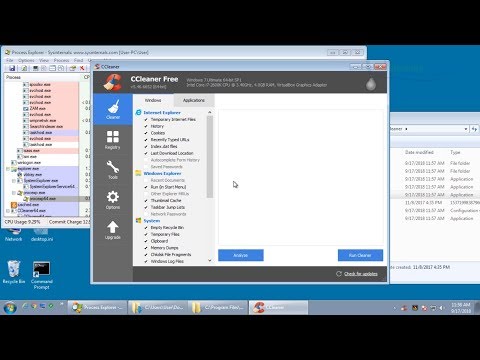
Если пользователь говорит, что не хочет получать автоматические обновления программного обеспечения, приложение должно соблюдать это.
Мониторинг CCleaner
Самый большой спор CCleaner недавно пришел в версии 5.45. Это включало функцию «Активный мониторинг», довольно стандартную функцию, которая собирает анонимную информацию о вашей системе. Вы можете отключить его, чтобы отключить эту функцию, или нет?

Оказывается, если вы отключили активный мониторинг в CCleaner, программа автоматически включит его после перезагрузки или повторного открытия CCleaner . Это крайне подозрительное поведение. Несмотря на то, что Piriform отступил, временно вытащив версию 5.45 с главной страницы загрузки, расстроенные пользователи скрылись.
Кроме того, эту версию CCleaner было намного сложнее бросить. Когда вы щелкнули X, чтобы закрыть программное обеспечение, оно вместо этого свернулось в системный трей. Если вы щелкнули правой кнопкой мыши по его значку, не было возможности выйти из CCleaner. Это означает, что вам пришлось закрыть его с помощью диспетчера задач, который начинающие пользователи могут не знать, как это сделать.

Таким образом, CCleaner теперь постоянно работает в фоновом режиме, собирая данные для Avast. Это несмотря на то, что большинство людей открывают CCleaner только при необходимости и просят не собирать эту информацию.
Распределенное вредоносное ПО CCleaner
До этого Piriform обнаружил, что CCleaner был взломан и распространял вредоносное ПО. 32-разрядная версия была заражена трояном, собирающим информацию о системах, на которых она была установлена. У этого также была возможность выполнить код на затронутых системах.
К счастью, компания поймала его до того, как произойдет широкомасштабная атака Но довольно неловко, что у такой компании, как Avast, была такая неловкая ошибка.
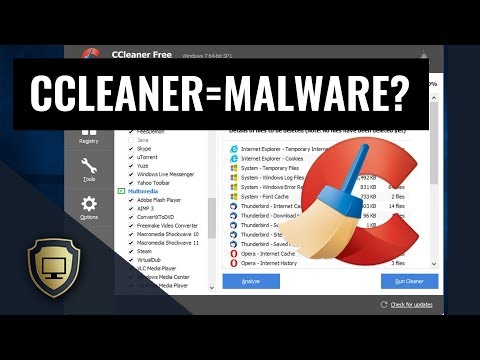
С момента своего приобретения Avast, CCleaner также показывает всплывающие окна, изнуряющие вас перейти на платную версию (которая имеет функцию автоматической очистки). А установка CCleaner иногда показывает предложение установить Avast, которое вы должны снять, чтобы избежать.
Со всем этим вместе достаточно, достаточно. Если вы заполнили это отвратительное и сомнительное поведение, пришло время попрощаться с CCleaner.
Как удалить CCleaner
Первым шагом является удаление CCleaner с вашего компьютера. Это легко. Глава Настройки> Приложения> Приложения и особенности. Прокрутите список или используйте окно поиска, чтобы найти CCleaner . Нажмите на его имя, затем выберите Удалить .

Чем заменить CCleaner
Хорошей новостью является то, что вам на самом деле не нужен CCleaner — в Windows 10 встроена большая часть его функциональных возможностей, ознакомьтесь с нашим руководством по очистке Windows 10 очистки И вы можете установить другие инструменты для отдыха.
Очистка ненужных файлов
Длительный инструмент очистки диска позволяет легко удалять ненужные файлы из вашей системы. Запустите его, введя его имя в меню «Пуск», затем выберите диск, который хотите сканировать. Установите флажки для различных типов файлов для очистки, и все готово.

Для более нового интерфейса вы также можете получить доступ к функции Storage Sense в Windows 10 в меню «Настройки»> «Система»> «Хранилище» . Нажмите « Освободить место» в разделе « Хранилище», чтобы удалить различные типы ненужных файлов.

Очистка кешей
Помимо очистки ненужных файлов, CCleaner также очищает кэш вашего браузера и других программ. Однако вы можете очистить историю браузера, кэш-память и другую информацию. прямо внутри. Кроме того, режимы инкогнито или приватный режим позволяют просматривать, не сохраняя никакой информации.
Очистка кэша для экономии места не является долгосрочным решением, потому что ваш браузер будет воссоздавать его при необходимости. Кеш помогает вашему браузеру работать более эффективно, поэтому вам обычно не нужно его очищать, если только вы не столкнулись с проблемой.

Удаление программ и удаление элементов автозагрузки
Раздел « Инструменты CCleaner» включает в себя несколько функций, которые дублируют встроенные параметры Windows. Чтобы удалить программное обеспечение, перейдите на ту же страницу, что и выше, чтобы удалить CCleaner, в меню «Настройки»> «Приложения»> «Приложения и функции» .
Управление загрузочными программами загрузочную легко с помощью диспетчера задач. Нажмите сочетание клавиш Ctrl + Shift + Esc или щелкните правой кнопкой мыши панель задач и выберите « Диспетчер задач» , чтобы открыть его. Перейдите на вкладку « Автозагрузка », и вы увидите все, что запускается при входе в систему. Щелкните правой кнопкой мыши параметр и нажмите « Отключить», чтобы удалить его из автозагрузки.
При желании вы также можете управлять ими в меню «Настройки»> «Приложения»> «Автозагрузка» .

Найди то, что занимает место
В CCleaner есть базовый инструмент для анализа дисков, который показывает самые большие места в вашей системе. Неудивительно, что у вас есть лучшие варианты для анализа дисков
Другие особенности CCleaner
Выше перечислены основные функции CCleaner, но вы также можете заменить другие мелкие функции. В каждом случае у вас есть варианты, которые не противны, как CCleaner.
Не беспокойтесь об инструменте плагинов для браузера — вы можете управлять расширениями браузера вручную. Существуют и другие средства поиска с большим количеством функций.
Восстановление системы является дубликатом Windows , встроенные функции, в то время как вы можете использовать другие инструменты , чтобы полностью стереть диск ,
Наконец, не беспокойтесь о потере очистителя реестра. Очистители реестра бесполезны , поскольку даже удаление тысяч недействительных записей не окажет минимального влияния на производительность. Существует большая вероятность, что вы что-то сломаете, почистив реестр, чем исправляя его, поэтому оставьте их в покое.

Полные замены для CCleaner
Вышеуказанные инструменты и приложения Windows должны позаботиться обо всем, для чего вы использовали CCleaner. Но если вы просто не можете жить без специального приложения для очистки, мы рекомендуем альтернативы, такие как atomiccleaner или BleachBit .
Вы уже сбросили CCleaner?
Стыдно видеть, как некогда почитаемый инструмент Windows зашел так далеко. Когда-то он был сосредоточен на том, чтобы помочь вам очистить дерьмо, но сам превратился в дрянное программное обеспечение. Хотя Piriform внесла изменения в мониторинг, они слишком малы, слишком поздно. А принудительные обновления — еще одно раздражающее поведение, которое больше похоже на вредоносное ПО, чем на полезную утилиту.
Вы должны использовать инструмент, который уважает вашу конфиденциальность и предпочтения и не подвержен вредоносным программам. Посмотрите на другие популярные приложения безопасности, которые вы должны заменить. подробнее.
Источник: gadgetshelp.com